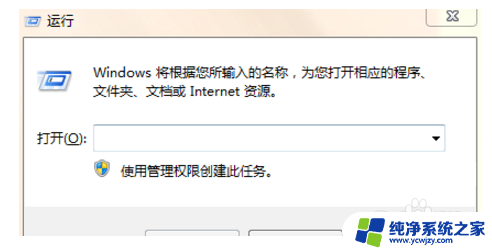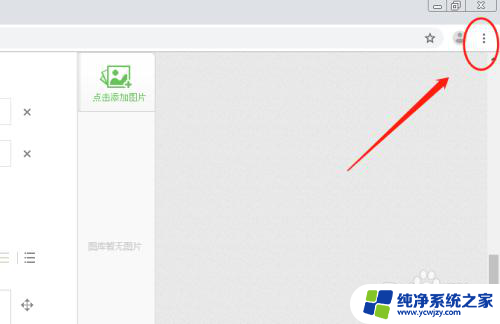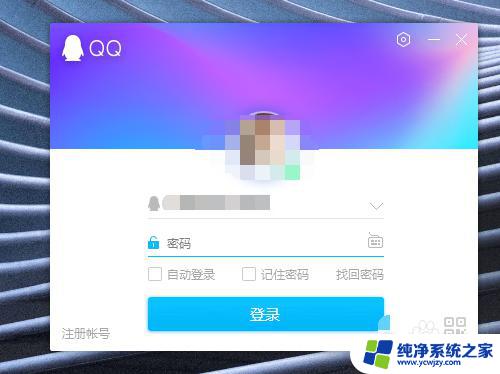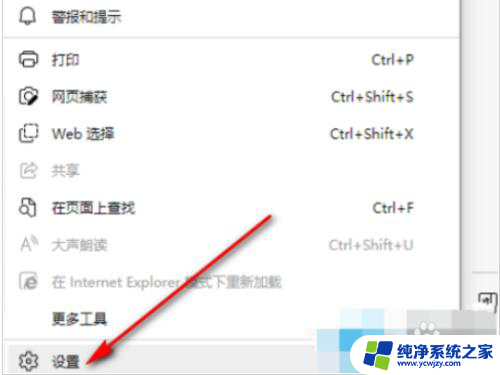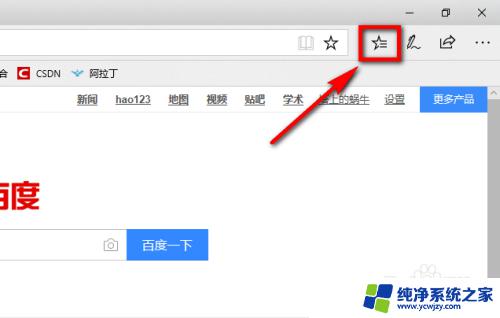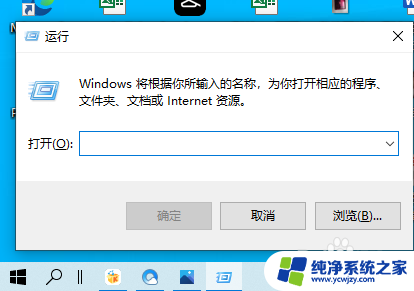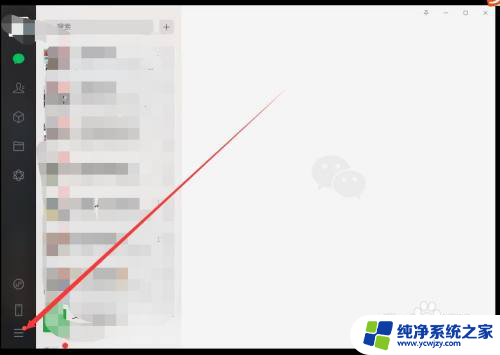如何清理笔记本电脑缓存 如何清理笔记本电脑C盘缓存文件
随着时间的推移和使用频率的增加,笔记本电脑的缓存和C盘缓存文件会逐渐积累,导致电脑运行速度变慢,清理笔记本电脑的缓存和C盘缓存文件是提高电脑性能的关键步骤之一。通过定期清理这些文件,我们可以释放磁盘空间,并优化电脑的响应速度。如何清理笔记本电脑的缓存和C盘缓存文件呢?本文将为您介绍一些简单而有效的方法,帮助您轻松完成这项任务,并提升您的电脑使用体验。
具体步骤:
1. 首先,我们打开电脑左下角的"Windows”键。在搜索框里输入一串代码“%temp%”,就会出现一个“temp”的文件夹,我们点击回车键。
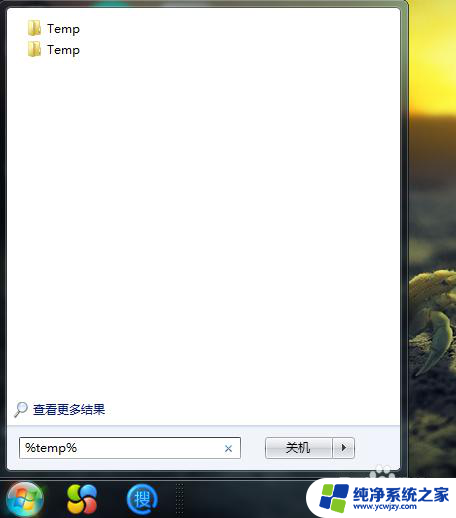
2. 这是桌面会出现一个大的文件框,里面有很多文件。这些全部都是我们需要清理的缓存,我们直接“Ctrl+A”全部选择,鼠标右键选择删除,就可以把所有缓存删除了,这些都是无用的,可以放心删除的,不会影响我们使用软件。
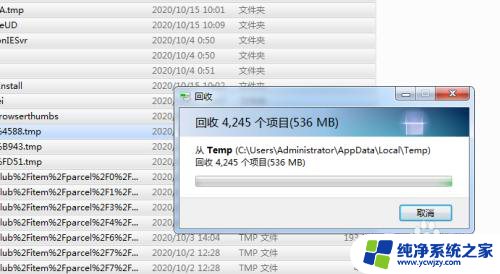
3. 这里在我删除过程中,出现了无法删除的情况。我们直接选择跳过,因为有些软件程序正在运行,可以先不管他,如果太多的话,我们重启电脑,再次执行上面步骤就可以了。
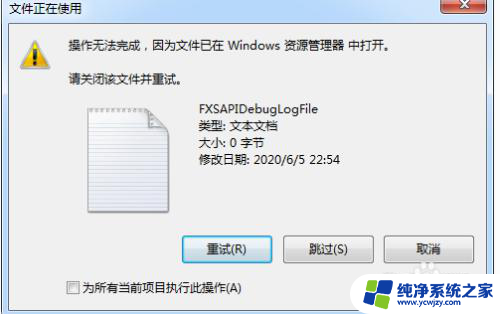
以上是如何清理笔记本电脑缓存的全部内容,如果有不清楚的用户可以按照小编的方法进行操作,希望能够对大家有所帮助。